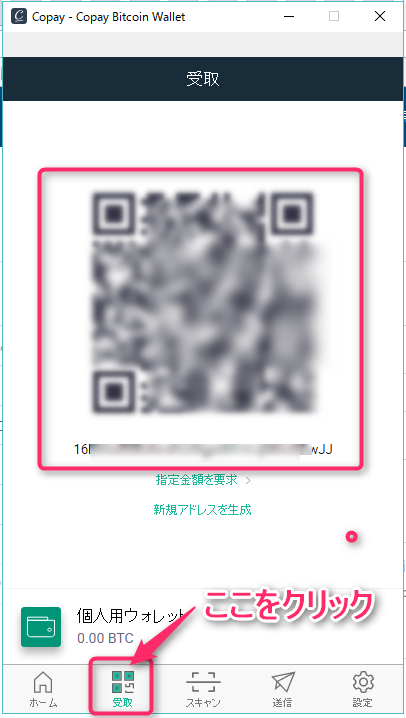ビットコイン・ウォレット「Copay」のインストールと使い方

「Copay」は、PC(WIndows,Mac,Linux)やiPhone、Androidで使える軽量ビットコイン・ウォレットです。
どのデバイスの画面レイアウトもほぼ同じなので使いやすく、動作も比較的軽いです。
対応している通貨はビットコインのみですが、日本語表示もできますし、通貨表示もUSドルや日本円など、150種類くらいに対応しています。
また、オープンソースであるというところも、仮想通貨(暗号通貨)という資産を扱うソフトウェアとしては、安心できるポイントだと思います。秘密鍵はソフト内に保持しますので、ウェブ・ウォレットよりセキュリティは高く、フォーク時などに資産を守るのにも使えると思います。
その他の特徴長として、マルチシグネチャ (P2SH) にいち早く対応したウォレットだということがあります。
マルチシグネチャは複数の秘密鍵を用いて署名を行う仕組みで、セキュリティを高めたり、会社など複数人で同じウォレットを運用する際に用いられます。
「Copay」のインストールと初期設定
ダウンロードとインストール
はじめにお使いのデバイスに対応するアプリを公式ページからダウンロードしてきます。
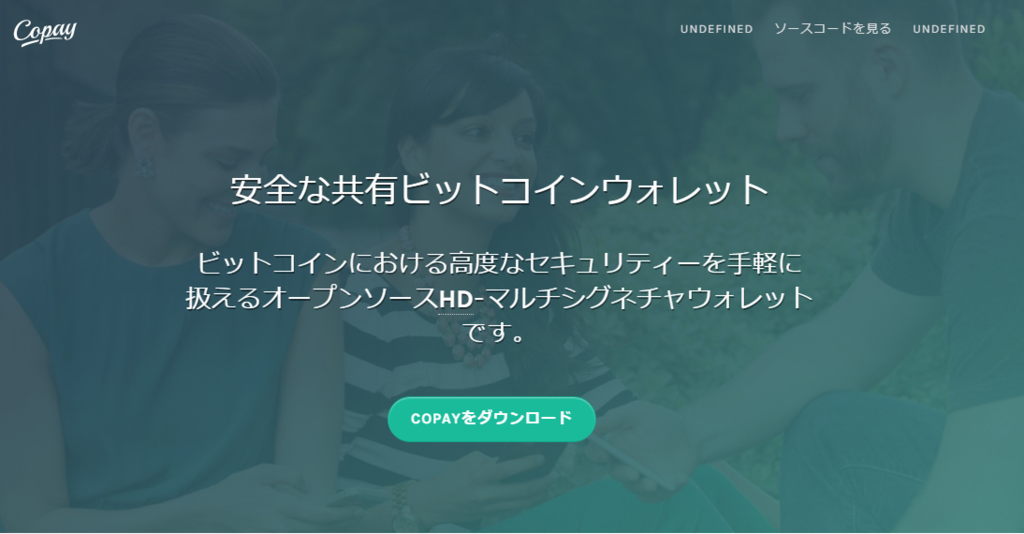
ページの下部に対応するデバイスへのダウンロードへのリンクがあります。
ずいぶんたくさんのデバイスに対応しているんですね。
今回私はWindows版をダウンロードしました。
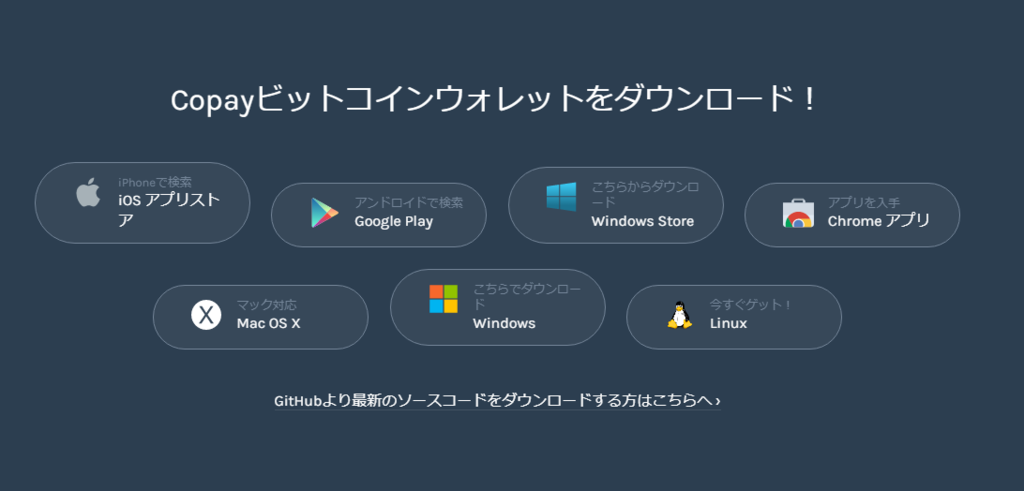
ダウンロード先からソフトをダウンロードします。
Windowsの場合は、「Copay.exe」で大丈夫です。
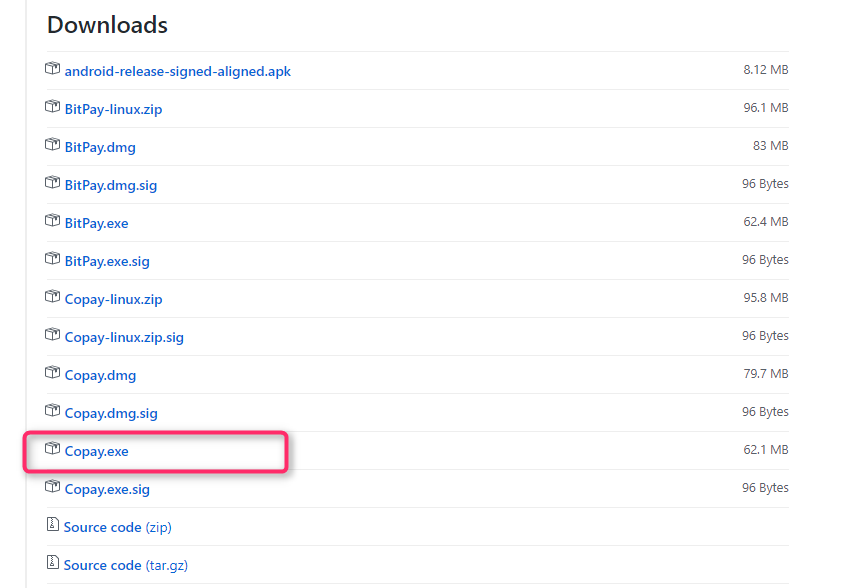
インストーラになっていますので、ダウンロードしてきたら、ダブルクリックしてインストールします。
インストール中、いくつかダイアログが表示されますが、デフォルトの設定でOKです。
Copayの初期設定
1.個人用のウォレットの作成
Copayを初めて起動したときに行うのは、自分の「ウォレット」を作成することです。
「始めよう」ボタンを押すと、ウォレットの作成が開始されます。
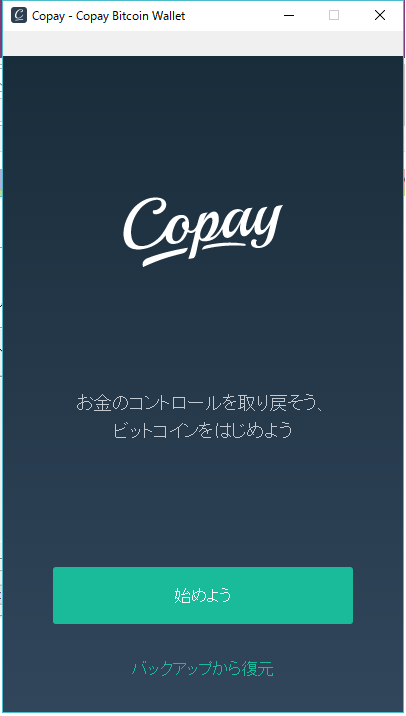
どうですか?たったこれだけで最初の自分のウォレットが作成されました。
Copayは複数の個人用ウォレットやマルチシグネチャに対応した共有ウォレットを後からでも自由に追加できます。
2.送金されたときの連絡先メール設定
ウォレット作成後、下記のような画面が表示されます。
Copayでは、自分のウォレットに着金した時などにメールでお知らせする機能があり、その通知用メアドを設定します。
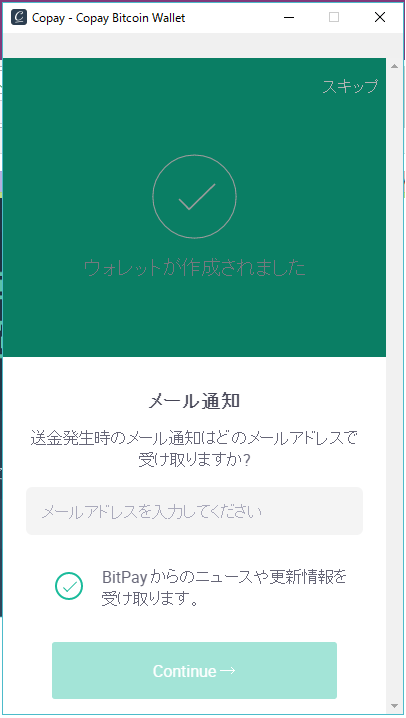
3.バックアップの作成
次に行うのはバックアップです。Copayで管理されるビットコインのデータは他のデバイス用ウォレットと同じように、そのデバイスのみに保存されています。
そのため、そのデバイス(PCやスマホ)が壊れたときには、データが無くなってしまい、中に入っていたビットコインもなくなってしまいます。
それを防ぐために、ウォレットの中身を復元するためのパスフレーズを設定しておきます。
下記のような注意が表示され、非常に重要なステップであることが分かります。
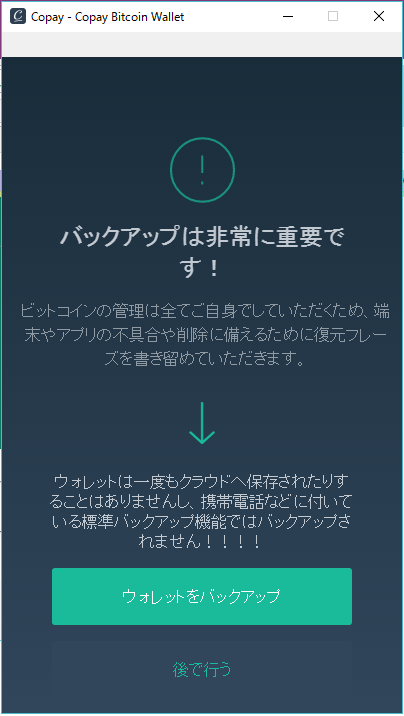
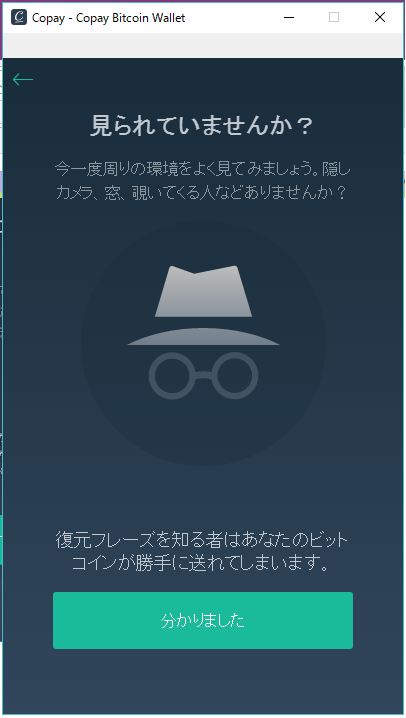
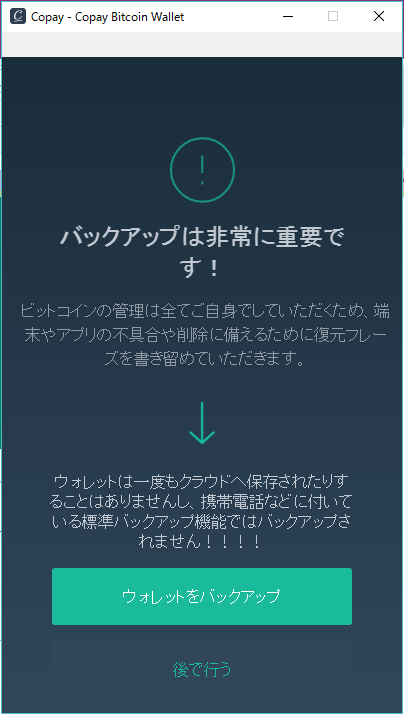
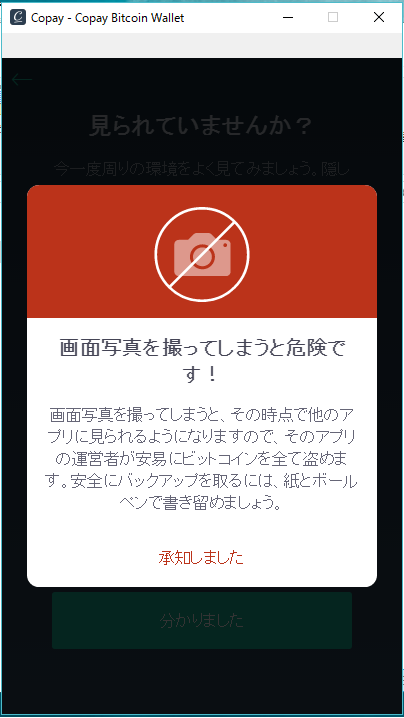
上記の画面の後、画面に12個の単語が表示されますので、それを紙にメモします。これはウォレットを復元するために必要ですので、銀行印と同じだと思って決して無くさないように大切に保管してください。
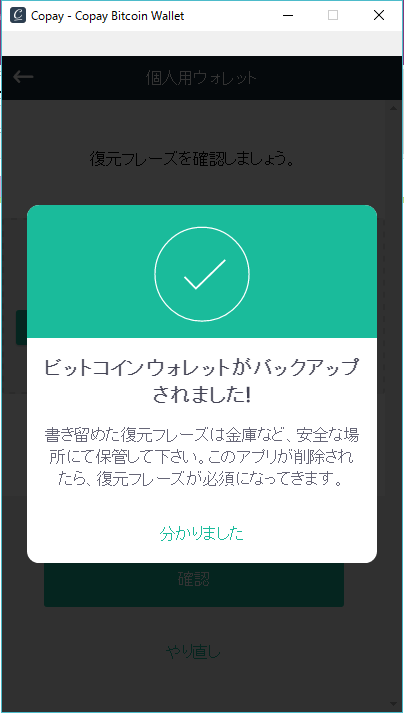
以上で、インストールと最初の設定の完了です。
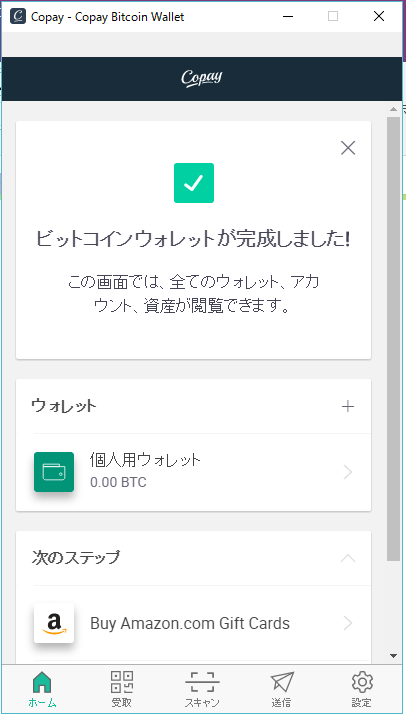
基本的な使い方
ビットコインの受け取り
ビットコインを受け取るには画面下部の「受取」をクリックします。
すると、下記のように、受け取り用のビットコインアドレスとQRが生成されます。
あとは、このアドレスを送信者に教えて、送ってもらえばよいです。